苹果手机通话记录是我们手机中非常重要的信息之一,有时候我们需要将通话记录导出备份或者分享给他人,但是很多人却不清楚苹果手机通话记录保存在哪个目录中,导致无法准确找到并进行操作。今天我们就来探讨一下如何在苹果手机中导出通话记录,并找到通话记录保存的目录。让我们一起来了解一下吧。
苹果手机通话记录保存在哪个目录
步骤如下:
1.首先,我们将要导出手机通话记录的iPhone手机连接到电脑上。

2.在电脑上安装并打开iTunes软件,然后按以下顺序将iPhone手机上的所有文件都备份到电脑上。
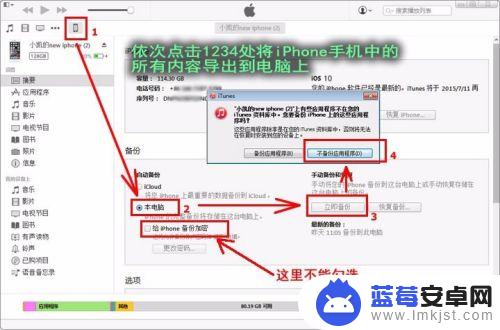
3.备份可能会比较久,请耐心等待。
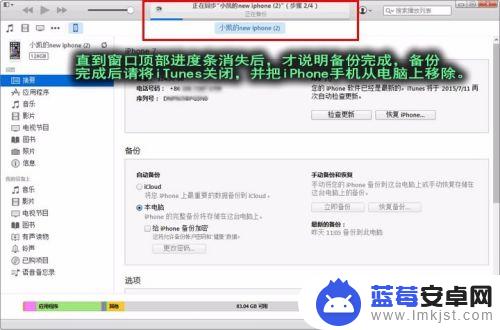
4.接下来安装并打开楼月免费iTunes备份管理器,双击弹出窗口上看到的备份数据。
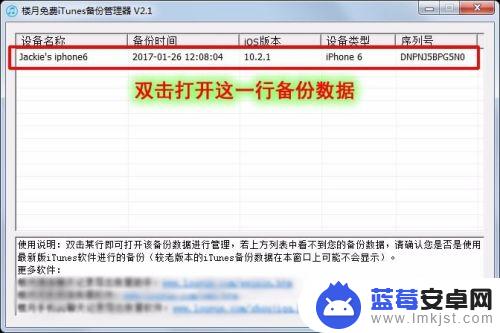
5.点击左侧的“通话记录”,然后在右边选中CallHistory.storedata文件,再点击“导出”按钮,即可将苹果手机通话记录导出到电脑上。也就是说,iPhone手机通话记录是保存在这个CallHistory.storedata文件中的。
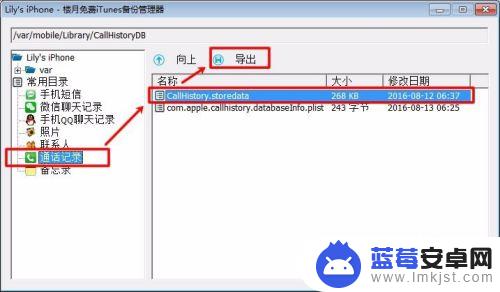
6.如果您的手机是iPhone4等老版手机,iOS系统为iOS7等老系统的话。苹果手机通话记录就没有保存在前面提到的文件中了,首先,我们在楼月免费iTunes备份管理器中双击打开iPhone4的备份文件。
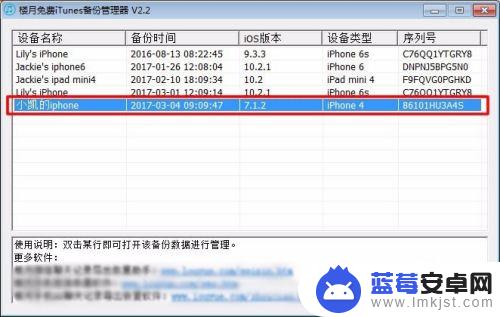
7.然后一步一步点击进入到/var/wireless/Library/CallHistory/文件夹,然后将call_history.db文件导出即可。导出后,我们可以使用数据恢复软件(如楼月手机通话记录恢复软件)打开查看并恢复里面的通话记录数据。
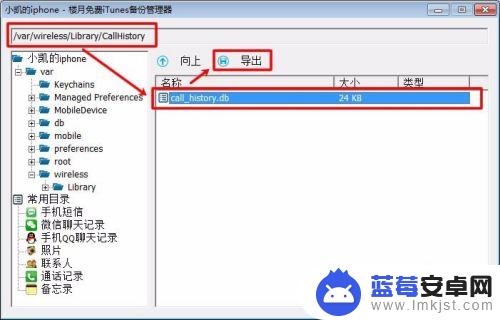
以上就是如何导出通话记录苹果手机的全部内容,有出现这种现象的用户可以尝试按照以上方法解决,希望能够对大家有所帮助。












